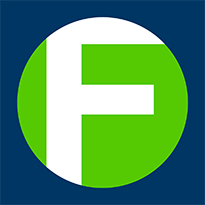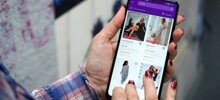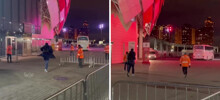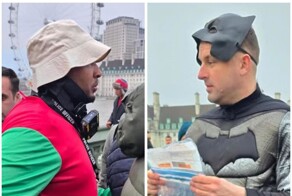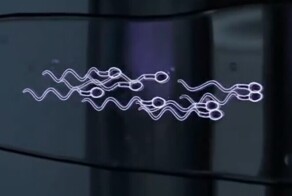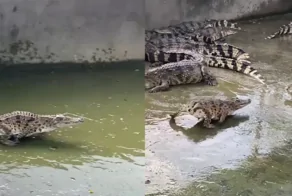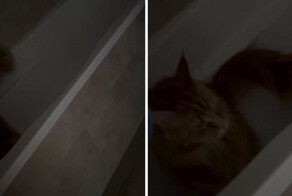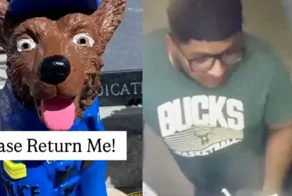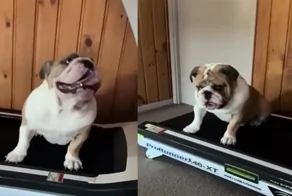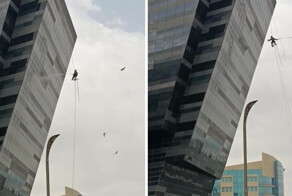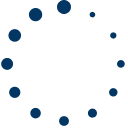757
1
1
Браузер Chrome при посещении любой страницы сохраняет её копию в кэше на жёстком диске. Из этого видео вы узнаете простой способ отображения этой копии при работе в офлайне.
Как правило, локальная копия не слишком будет отличаться от оригинала, так как Google Chrome кэширует HTML, изображения, JavaScript и CSS. Однако, если страница имеет сложную структуру, встроенное видео или другое мультимедийное содержимое, то оно, разумеется, показано не будет.
Данная функция пригодится всем пользователям, которые имеют нестабильное подключение к сети или вынуждены периодически работать в офлайне. Теперь вы сможете в любой момент загрузить страницу, которую уже открывали ранее независимо от наличия подключения к сети.
Как правило, локальная копия не слишком будет отличаться от оригинала, так как Google Chrome кэширует HTML, изображения, JavaScript и CSS. Однако, если страница имеет сложную структуру, встроенное видео или другое мультимедийное содержимое, то оно, разумеется, показано не будет.
Данная функция пригодится всем пользователям, которые имеют нестабильное подключение к сети или вынуждены периодически работать в офлайне. Теперь вы сможете в любой момент загрузить страницу, которую уже открывали ранее независимо от наличия подключения к сети.
Ссылки по теме:
- Баста оплатил фанату билет на хоккейный матч
- Французские повара рекомендуют мыть хлеб
- Вот что значит с головой погрузиться в работу!
- Обезьяна с отвёрткой
- В Катаре мойщик окон, выполняя свою работу на высоте, начал испытывать скуку и решил развлечься необычным способом
Метки: Windows chrom google chrome offline offline browser offline browsing Видео браузер google chrome браузер хром браузеры видео уроки видеокурсы гугле хром гуглхром гугол хром инструкции компьютеры мой компьютер настройка google chrome обучающее видео оффлайн советы хром браузер экспериментальные настройками